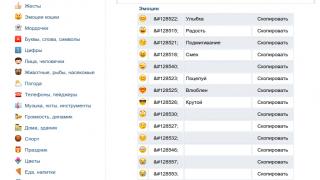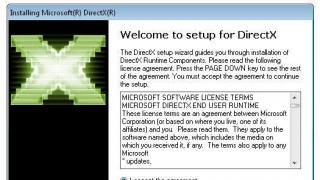Upute za izradu i konfiguraciju distribuiranih baza podataka pomoću URDB (URIB) komponente
Komponenta URDB (Distributed Database Management) služi za razmjenu informacija između dvije identične 1C baze podataka. Ako su konfiguracije različite, možete ga također koristiti, ovo je napisano u drugom. Da bi komponenta radila, morate imati datoteku DistrDB.dll u mapi BIN programa 1C: Enterprise.
Pogledajmo korake za stvaranje distribuiranih baza podataka. Na primjer, imamo radnu bazu u direktoriju D:\base1. Potrebno ga je učiniti središnjim i stvoriti perifernu bazu.
1. Kreirajte direktorij D:\base2 za perifernu bazu podataka.
2. U direktorijima D:\base1 i D:\base2 kreirajte mape CP i PC (koristite latinična slova).
3. Pokrenite konfigurator središnje baze podataka (D:\base1) i odaberite Izbornik - Administracija - Distribuirana informacijska sigurnost - Upravljanje.
4. Pritisnite gumb “Central Information Security”, u prozoru koji se pojavi unesite kod i naziv baze podataka. Za šifru je bolje koristiti brojke ili latinična slova. Unesite npr. 001 i “Centralnu bazu”, potvrdite pritiskom na tipku “OK”.
5. Pritisnite gumb "Nova sigurnost perifernih informacija" za stvaranje periferne baze podataka. Unosimo parametre za njega: 002 i "Periferna baza 1".
6. Kursorom odaberite bazu "Peripheral Base 1" i pritisnite gumb "Setup". automjena". U postavkama promijenite ručni način rada u automatski. Budite oprezni, ovo je važno.
7. Kursorom odaberite bazu podataka “Peripheral Base 1” i pritisnite tipku “Učitaj podatke”, zatim tipku “OK”. Kao rezultat prijenosa pojavit će se datoteka D:\base1\CP\020.zip.
8. Pokrenite 1C u načinu rada konfiguratora, dodajte novu bazu podataka "Periferna baza podataka 1" u prozor za pokretanje 1C, odredite prethodno stvoreni direktorij D:\base2 za to.
9. Odaberite Izbornik - Administracija - Distribuirana informacijska sigurnost - Upravljanje. Na postavljeno pitanje „Informacijska baza nije pronađena. Želite li učitati podatke?" Pritisnite gumb "Da" i navedite naziv datoteke "D:\base1\CP\020.zip", kliknite gumb "U redu". Nakon završetka preuzimanja, proces stvaranja periferne baze podataka može se smatrati završenim.
U i također su dane metode kreiranja periferne baze podataka obnavljanjem kopije središnje baze podataka iz sigurnosne kopije ili prilaganjem datoteka kopije središnje baze podataka za SQL format i izvršavanjem skripte. Ovo će biti korisno za velike količine podataka, kada prijenosi i preuzimanja traju satima ili su potpuno nerealni.
Upute za razmjenu između distribuiranih baza podataka korištenjem URDB (URIB) komponente
Razmotrimo pojednostavljeni primjer, razmjenu ćemo izvršiti ručno pokretanjem konfiguratora. Možete koristiti skupni način rada konfiguratora; možete koristiti poštu, ftp i automatsko kopiranje datoteka za isporuku paketa za razmjenu.
Za izvođenje razmjene morate odabrati Izbornik - Administracija - Distribuirana informacijska sigurnost - Automatska razmjena. Ako je razmjena automatska (vidi točku 6 prethodnih uputa), tada će sve uspjeti.
1. Dakle, mijenjamo ili stvaramo neke objekte koji migriraju u perifernu bazu podataka. Pravila migracije objekta postavljaju se na kartici "Migracija" u svojstvima objekta (pogledajte stablo objekata u konfiguratoru).
2. Pokrenite konfigurator središnje baze podataka, odaberite Izbornik - Administracija - Distribuirana informacijska sigurnost - Automatska razmjena, kliknite gumb "Pokreni".
3. Premjestite dobivenu datoteku D:\base1\CP\020.zip u mapu D:\base2\CP\
4. Mijenjamo neke objekte u perifernoj bazi podataka. Po mogućnosti ne one koje su prije promijenjene u središnjoj bazi podataka, jer središnja baza podataka ima prioritet za promjene objekata tijekom razmjene.
5. Pokrenite konfigurator periferne baze podataka, odaberite Izbornik - Administracija - Distribuirana informacijska sigurnost - Automatska razmjena, kliknite gumb "Pokreni".
6. Kao rezultat automatske razmjene, trebali bismo imati promjene koje dolaze iz središnje baze podataka. Također bismo trebali imati datoteku za prijenos u središnju bazu podataka D:\base2\PC\021.zip
7. Kopirajte datoteku D:\base2\PC\021.zip u mapu D:\base1\PC
8. Ponovite točku 2. Kao rezultat toga, promjene primljene iz periferne baze podataka pojavit će se u središnjoj bazi podataka.
Dakle, opći princip razmjene: naizmjenično izvršavanje automatske razmjene uz istovremeno premještanje datoteka (paketa razmjene) iz mape PC jedne baze podataka u mapu PC druge baze podataka i iz mape CP jedne baze podataka u mapu CP baze podataka. drugu bazu podataka.
Promjene konfiguracije vrše se samo u središnjoj bazi podataka. Prilikom promjene konfiguracije potrebno je izvršiti razmjenu u perifernim bazama podataka u ekskluzivnom načinu rada. Za uspješnu obradu paketa iz perifernih baza podataka u središnjoj bazi podataka, konfiguracija se mora učitati u periferne baze podataka. Ako se zbunite, u redu je, paket koji je središnja baza podataka odbila ponovno će se preuzeti.
Ovaj materijal sadrži detaljne upute za postavljanje RIB razmjene za 1C:Enterprise 8 i probleme s kojima se autor susreo.
1. Stvaranje čvorova
Stvaramo nove čvorove (master i slave): u korisničkom načinu rada "Operacije / Planovi razmjene / Puni"
Odaberimo plan razmjene "Full"
Izrađujemo dva zapisa:
- nazovimo prvi zapis "CB" (glavni čvor), označimo kod "CB",
- nazovimo drugi unos "Podređeni čvor", označite kod "PU".
Ikona sa zelenim krugom - "CB" (glavni čvor)
Za podređeni čvor kliknite na ikonu "Stvori početnu sliku". (Zahtijeva ekskluzivni pristup)
Napravite početnu sliku
Zatim u prozoru koji se otvori ispunite parametre nove baze podataka. Kada završite, kliknite gumb "Završi".
Izrada početne sigurnosne slike informacija
Započet će izrada inicijalne slike podređenog čvora distribuirane infobaze, a po završetku pojavit će se poruka “Izrada inicijalne slike je uspješno završena”. Pritisnite gumb "OK".
Dodamo bazu podređenog čvora na listu baza i pokrenemo je.
U ovoj podređenoj bazi podataka otvaramo puni plan razmjene - ikona “CB” je crvena, to znači da je ovaj čvor glavni čvor za informacijsku bazu u kojoj se nalazimo.
2. Postavljanje prefiksa
Za svaku bazu podataka u postavkama računovodstvenih parametara (u UPP-u „Servis / Računovodstveni parametri“) na kartici „Razmjena podataka“ postavljamo prefikse. To je učinjeno kako ne bi bilo sukoba u brojevima i šiframa dokumenata i imenika kreiranih u dvije baze podataka.
Za automatsku razmjenu označite okvir "Koristi mehanizam automatske razmjene..."
Kartica "Razmjena podataka"
3. Dodajte postavku za razmjenu podataka između čvorova
Otvori: "Usluga\Distribuirana informacijska baza (RIB)\Konfiguriraj RIB čvorove"
Pritisnite "Dodaj" i otvorit će se prozor "Postavke razmjene podataka".
Postavljanje razmjene podataka
Kliknite na ikonu "Razmjena prema trenutnim postavkama".
Izvršite razmjenu prema trenutnoj postavci
Sada o zamkama
1. Razmjena podataka može se izvršiti automatski i može se pokrenuti u sljedećim slučajevima:
* Prilikom pokretanja programa. Razmjena će se izvršiti kada program započne,
* Kada završite rad s programom. Razmjena će se izvršiti prije nego što korisnik završi rad s programom,
* Kada se pojavi katalog. Razmjena će se izvršiti samo ako je imenik koji je odredio korisnik bio nevidljiv, ali je sada postao vidljiv. Postavka se može koristiti za automatsku razmjenu kada je spojen na lokalnu mrežu ili flash karticu. Program će povremeno provjeriti vidljivost imenika navedenog u postavkama i zabilježiti njegovo trenutno stanje,
* Kada se datoteka pojavi. Preporuča se korištenje podatkovnog načina kada je potrebna razmjena ako se pojavi dolazna datoteka za razmjenu podataka. U ovom slučaju dovoljno je navesti puni put do dolazne datoteke za razmjenu podataka. Program povremeno analizira prisutnost datoteke i čim se pojavi izvršit će se razmjena, a nakon razmjene ova će se datoteka prisilno BRISATI (ovo se radi kako se postupak razmjene ne bi provodio stalno),
* Periodična razmjena podataka. Razmjena će se vršiti prema postavkama za periodičnu razmjenu podataka. Ako infobaza radi u modu datotečnog poslužitelja, tada se periodična razmjena vrši samo za korisnika koji je u postavkama računovodstvene politike naveden kao „Korisnik za rutinske zadatke u datotečnom modu“. U verziji klijent-poslužitelj razmjena se vrši na poslužitelju 1C:Enterprise.
Imam opciju klijent-poslužitelj - da bi rutinska automatska razmjena radila, morao sam preopteretiti poslužitelj
2. Windows kodiranje.
Razmjena je prekinuta zbog pogreške jer datoteka nije komprimirana. To je zbog ćirilične pogreške u naredbenom retku tijekom kompresije.
Može se liječiti ispravljanjem kodiranja u registru.
Na primjer, za Windows Server 2008 -
Kodirati
REGEDIT4
"1250"="c_1251.nls"
"1251"="c_1251.nls"
"1252"="c_1251.nls"
"1253"="c_1251.nls"
"1254"="c_1251.nls"
"1255"="c_1251.nls"
3. Prilikom izrade kopije baze podataka (npr. za modifikaciju) u klijent-poslužiteljskoj verziji, POTREBNO je da RUTINSKI ZADACI KOPIJE BAZE PODATAKA budu ISKLJUČENI. Blokiranje rutinskih zadataka za kopiranje UKLJUČENO
Ako nisu blokirani, kopija će vršiti razmjene po istom rasporedu kao i glavna baza podataka. To znači da će neke poruke udaljenim čvorovima biti generirane iz radne baze podataka, a neke iz kopije, što će dovesti do desinkronizacije konfiguracija.
Tehnologija distribuiranih informacijskih baza (RIB) omogućuje vam stvaranje geografski distribuiranog sustava temeljenog na konfiguracijama 1C Enterprise. To vam omogućuje da imate zajednički informacijski prostor čak i s onim odjelima koji nemaju pouzdan komunikacijski kanal, kombinirajući visoku autonomiju čvorova s mogućnošću brze razmjene informacija. U našim člancima ćemo pogledati značajke i praktičnu implementaciju ovog mehanizma na platformi 8.2
Prije svega, zapitajmo se: zašto autoexchange? Moderne tehnologije, u kombinaciji s jeftinim i brzim internetom, omogućuju organizaciju rada na daljinu bez ikakvih poteškoća. Izbor metoda je širok kao i uvijek: RDP, tanki i web klijenti, povezivanje mreža pomoću VPN-a - postoji mnogo toga za razmišljanje. Međutim, sve ove metode imaju jedan značajan nedostatak - jaku ovisnost o kvaliteti komunikacijskog kanala.
Čak i uz idealan rad lokalnog pružatelja usluga, nemoguće je jamčiti 100% dostupnost komunikacijskog kanala. Problemi s pružateljem okosnice, nedostatak napajanja, fizičko oštećenje komunikacijske linije i mnogi drugi čimbenici čine ovaj zadatak nepremostivim. Istodobno, nedostupnost informacijske baze u udaljenom skladištu ili maloprodajnoj trgovini dovodi do prilično značajnih gubitaka. I na kraju, nemojmo zaboraviti da postoje mjesta (primjerice industrijske zone na periferiji gradova) gdje je pružanje kvalitetnog komunikacijskog kanala skupo i/ili problematično.
RIB mehanizam omogućuje vam da se riješite ovih nedostataka; svaki odjel ima svoju kopiju informacijske baze s kojom možete samostalno raditi čak i u potpunoj odsutnosti komunikacije s vanjskim svijetom. A mala količina prenesenih informacija omogućuje vam korištenje bilo kojeg komunikacijskog kanala, uključujući mobilni internet, za razmjenu.
RIB na platformi 8.2 nije nešto fundamentalno novo, predstavlja daljnji razvoj RIB platforme 7.7, samo što je sada ova tehnologija postala dostupnija i jednostavnija. Za razliku od RIB komponente, koja se morala kupiti zasebno, RIB je sastavni dio mnogih standardnih konfiguracija i radi u potpunosti u korisničkom načinu rada, što vam omogućuje da bez konfiguratora čak iu fazi postavljanja.
U ovom trenutku bilo bi vrijeme da prijeđemo na praktični dio, ali ćemo morati napraviti još jednu digresiju. Činjenica je da je prelazak na platformu 8.2, koji se čini već dogodio, zapravo doveo do pojave dvije vrste konfiguracija: temeljene na upravljanoj aplikaciji, “nativne” za platformu 8.2, i prilagođene 8.1, nastavljajući koristiti zastarjele tehnologije i mehanizme. Budući da je značajan dio konfiguracija (Računovodstvo poduzeća, Obračun plaća i Upravljanje ljudskim resursima) prilagođen ili prijelazni, ne mogu se odbaciti, tako da će prvi dio našeg članka biti posvećen ovim konfiguracijama (u biti platformi 8.1), dok u drugom dijelu ispitat ćemo postavljanje automatske razmjene za konfiguracije temeljene na upravljanoj aplikaciji (platforma 8.2).
Razmotrimo praktični zadatak: postavljanje automatske razmjene putem FTP-a za konfiguraciju Enterprise Accounting 2.0. Unatoč činjenici da RIB omogućuje razmjenu putem e-pošte ili dijeljenja datoteka, preporučujemo korištenje FTP-a kao najjednostavnijeg i najpouzdanijeg načina komunikacije. Možete pročitati kako postaviti vlastiti FTP poslužitelj ili možete koristiti FTP uslugu bilo kojeg pružatelja usluga hostinga.
Prije svega, moramo konfigurirati čvorove razmjene. Da biste to učinili, pokrenite konfiguraciju s administratorskim pravima i odaberite Transakcije - Planovi razmjene.
Na popisu koji se pojavi odaberite puna plan ili Po organizaciji, ako se u jednoj bazi vode evidencije za više tvrtki i razmjenu je potrebno izvršiti samo za jednu od njih. U prozoru koji se otvori već postoji jedan čvor - središnji, moramo ga urediti navođenjem šifre i naziva.
Zatim ćemo stvoriti još jedan čvor za granu, ispunjavajući ga na isti način (za dodavanje kliknite zeleni krug s plusom). Sljedeći korak je stvaranje početne slike za ovaj čvor, koja je gotova baza podataka u načinu rada datoteke. Da biste to učinili, desnom tipkom miša kliknite željeni čvor i odaberite s padajućeg popisa Napravite početnu sliku.
Sada idemo dalje Usluga - Distribuirana informacijska baza (DIB) - Konfigurirajte RIB čvorove.
U prozoru koji se otvori kliknite gumb Dodati i konfigurirajte novu razmjenu određivanjem udaljenog računala, vrste razmjene (putem FTP-a) i parametara veze s poslužiteljem.
Knjižna oznaka Automatska zamjena omogućuje postavljanje rasporeda razmjene, razmjena po događajima (početak i završetak rada i sl.), ove postavke se rade za korisnika u čije ime će se vršiti razmjena, stoga provjerite ima li on prava na razmjenu podataka.
Ne zaboravite navesti prefiks čvora za numeriranje dokumenata (inače ćete dobiti različite dokumente s istim brojevima) u Alati - Postavke programa; ovdje također možete konfigurirati neke druge parametre razmjene. Na istoj kartici trebate odabrati korisnika za obavljanje zadataka razmjene; ako to ne učinite, raspored neće raditi. Ne zaboravite da će se razmjena izvršiti samo ako je korisnik prijavljen u program.
Ovo dovršava konfiguraciju središnjeg čvora; sada trebate izvršiti slične postavke za periferni čvor, povezujući početnu sliku kao postojeći informacijski sigurnosni sustav. Nakon toga možete započeti s razmjenom podataka. Za kontrolu trebate koristiti Monitor komunikacije, omogućuje vam ne samo praćenje uspješnosti učitavanja/preuzimanja, već također prikazuje sve nastale kolizije ili odgođene pokrete (ako korisnik koji je napravio razmjenu nema dovoljno prava za izvođenje bilo kakvih radnji u bazi podataka). Prisutnost ovog alata omogućuje vam brzo i učinkovito rješavanje različitih vrsta problema koji nastaju tijekom automatske razmjene.
U ovom trenutku, postavljanje razmjene može se smatrati završenim i možete početi raditi u distribuiranom načinu rada. Vrijedno je posebno se zadržati na ažuriranju ili izmjenama konfiguracije. Ove radnje dostupne su samo na središnjem čvoru; sve napravljene promjene automatski će se prenijeti na periferne čvorove tijekom sljedeće razmjene. Da biste automatski izvršili promjene, periferna baza podataka mora biti u ekskluzivnom načinu rada, inače ćete se morati pokrenuti Konfigurator i izvršiti Ažuriranje konfiguracije baze podataka ručno.
U 1C 8.3 ili u 1C 8.2? Postavljanje distribuirane infobaze. Korak po korak upute.
Distribucija informacijskih baza koristi se kada je potrebno održavati zajedničke zapise u bazama podataka koje iz raznih razloga ne mogu imati fizičku vezu. Primjer bi bilo računovodstvo za tvrtku koja ima odjel u velikom gradu ili malom mjestu bez mogućnosti spajanja na Internet. Ili u nekim posebnim slučajevima povremene potrebe za istovremenim radom s jednom bazom podataka u uredu i izvan ureda, npr. kod kuće. U takvim i sličnim slučajevima korištenje distribuirane informacijske baze (DIB) je opravdano i potrebno.
U ovom ćemo članku razmotriti organizaciju distribucije jedne baze podataka u konfiguraciji 1C Računovodstvo za Rusiju verzije 8.3 putem lokalnog ili mrežnog imenika. U verziji 8.2 1C ova će uputa također biti korisna jer opisuje u biti jedan proces sa značajno malim razlikama.
==== Postavljanje za glavnu bazu ====
Nakon što smo otvorili 1C 8.3 u načinu rada "Enterprise", idemo u odjeljak "Administracija". U verziji 1C 8.2, da biste započeli, trebate otići na glavni izbornik "Servis" - "Distribuirana informacijska baza (DIB)" - "Konfiguracija RIB čvorova".

Zatim ćemo razmotriti proces u kontekstu informacijske sigurnosti verzije 8.3. Dakle, odlaskom na odjeljak "Administracija" odaberite "Postavke programa". U postavkama idite na odjeljak "Sinkronizacija podataka". Ovdje označavamo okvir "Koristi sinkronizaciju podataka" i navodimo prefiks baze podataka. Označimo "CB", implicirajući središnju bazu.
Nakon toga, u desnom izborniku pojavljuje se stavka "Sinkronizacija podataka". Izaberimo njega. U podređenom prozoru koji se otvori kliknite gumb "Postavi sinkronizaciju podataka". U padajućem izborniku možete odabrati postavke za različite slučajeve upotrebe sinkronizacije. Odaberemo “Distribuiranu informacijsku bazu...”.

Za opći razvoj, upoznajte se sa sadržajem sljedećeg prozora i kliknite "Dalje".

U sljedećem prozoru popunite imenik kroz koji je . Mi ćemo odrediti kompresiju podataka kako bismo smanjili veličinu uploada, a vi možete odmah odrediti lozinku za arhivu s podacima. Važno je ne zaboraviti ga. Potvrdite ispunjavanje tipkom "Dalje".

Sljedeća dva prozora dizajnirana su za određivanje postavki za slučajeve razmjene putem FTP poslužitelja i putem e-pošte. Kao što je ranije rečeno, razmatramo metodu razmjene putem imenika, stoga preskačemo postavke za FTP i e-poštu.


Sljedeći prozor namijenjen je zadavanju parametara razmjene u perifernom dijelu baze podataka. Naznačimo njegov naziv i prefiks. Sljedeći je gumb "Dalje".

Provjerimo parametre razmjene koje smo izradili i potvrdimo njihovu ispravnost tradicionalnim gumbom "Dalje".

Potreban skup postavki za razmjenu automatski će se stvoriti. Trebat će neko vrijeme.

Važno! Stvaranje početne slike za podređeni čvor zahtijeva značajnu količinu vremena. Veličina ovog značaja ovisi o računalnim resursima i obujmu računovodstva u glavnoj bazi podataka.
Pretpostavimo da smo odlučili stvoriti sliku. Nakon što kliknemo na gumb "Završi" u prethodnom prozoru, ući ćemo u postavke za izradu slike podređene informacijske sigurnosti. Razmotrit ćemo najjednostavniji slučaj za lokalne operacije. Da biste to učinili, navedite potrebne pojedinosti u prozoru koji se otvori. Obratimo posebnu pozornost na parametar "Puni naziv baze datoteka". Mora biti naveden u punom UNC formatu, što zahtijeva formiranje lokalnog puta u "mrežnom" formatu. Na primjer - “\\Server1C\Databases\RIB”. Na navedenoj stazi ćemo dodati naziv datoteke baze podataka - 1Cv8.1CD.
Nakon klika na gumb “Create initial image” započinje proces generiranja slike za slave bazu podataka.

Nakon dovršetka procesa, kreirat će se datoteka baze podataka u navedenom direktoriju. Ovu novostvorenu bazu podataka potrebno je konfigurirati prije pune upotrebe.
==== Postavljanje za perifernu bazu ====
Da biste to učinili, morate ga spojiti na 1C. Naći ćete kako to učiniti u uputama u našem članku - Nakon povezivanja, morate pokrenuti novu bazu podataka u modu konfiguratora i kreirati korisnike. Zatim je potrebno pokrenuti informacijsku sigurnost u načinu rada 1C "Enterprise".
Ako iz nekog razloga stvaranje korisnika treba odgoditi za kasnije, nakon povezivanja možete jednostavno pokrenuti bazu podataka u 1C "Enterprise" načinu rada. Od vas će se tražiti da stvorite korisnika "Administrator", pristanete na to i početno popunjavanje će biti obavljeno.

Zatim morate nastaviti s postavljanjem uparivanja s glavnom bazom. Ova postavka je slična onoj koja je gore opisana za glavnu bazu podataka.




Stvorit će se postavke za komunikaciju s glavnom bazom.

============================================
Dakle, sada smo stvorili glavnu i perifernu bazu. Postavke sinkronizacije također su stvorene u svakoj od ovih baza podataka. Sada možete prijeći na uređivanje ovih postavki i njihovo dovođenje u odgovarajući oblik. Možete kreirati pravila automatske razmjene ili izvršiti razmjenu ručno.
Učinimo to u glavnoj bazi podataka. Periferna baza je konfigurirana na isti način.
Uređivanje se može primijeniti na pravila i rasporede sinkronizacije podataka.

Klikom na gumb “Konfiguriraj” u odjeljku “Raspored sinkronizacije podataka” potrebno je urediti skripte za automatsko raspoređivanje rada učitavanja/učitavanja podataka za odabranu bazu podataka. Ne morate ga uređivati, samo se složite sa zadanim opcijama.

Za uređivanje parametara samo kliknite na poveznicu s podacima o automatskom rasporedu. Zatim uređujemo privremene parametre za pokretanje zadataka. Prolaskom kroz oznake možete promijeniti i vrijeme i datume i dane u tjednu pokretanja.

Klikom na gumb "Pokreni zadatak" u glavnom prozoru skripte, možete ručno pokrenuti zadatak.
Klikom na gumb "Konfiguriraj" u odjeljku "Pravila sinkronizacije podataka", možete izvršiti radnje za promjenu skripti za pokretanje zadatka, kao i pregledati zapisnik prijenosa/preuzimanja. Potonji je vrlo važan za upravljanje pristupom i praćenje regularnosti razmjene.

Nakon što ste završili s izradom i uređivanjem skripti za automatsko pokretanje razmjene distribuirane baze podataka, možete nastaviti s učitavanjem i potom učitavanjem podataka.
U ovoj točki, konfiguracija distribuirane baze podataka kupatila za središnje i periferne čvorove je u osnovi dovršena.
Preuzmite ilustrirane upute
Distribuirana baza podataka. Korak po korak upute
Distribuirana informacijska baza (RIB) 1C:Enterprise
Izrada i postavljanje distribuirane infobaze
kako postaviti rebro u 1s 8.2
Kako postaviti distribuiranu informacijsku bazu u 1C
Kako postaviti u 1C
Kako postaviti u 1C
Postavljanje distribuirane informacijske baze (RIB) u 1C
Primjer postavljanja RIB-a za 1C:Računovodstvo 8
Izrada distribuirane infobaze i konfiguracija
Da biste stvorili distribuiranu informacijsku bazu, morate unijeti program u 1C: Enterprise modu. Za stvaranje distribuiranih čvorova baze podataka odaberite s izbornika: Operacije - Razmjena planova. Otvorit će se prozor “Odaberi objekt: Plan razmjene”.
1. Razmotrite opciju s "Punim" planom razmjene.
Razmjena će se provoditi u svim organizacijama koje se nalaze u distribuiranoj informacijskoj bazi.
Odaberimo "Puni" plan razmjene. Otvorit će se prozor "Puni plan razmjene".
Ispunjavamo dva unosa:
Nazovimo prvi unos "Glavni čvor", označimo kod "GU",
Nazovimo drugi unos "Podređeni čvor", označimo kod "PU".
Kao što možemo vidjeti na slici, prvi unos ima ikonu sa zelenim krugom; ovo je ikona "Glavni čvor".

Za izradu kopije informacijske baze “Main node” kliknite na “Slave node” i kliknite na ikonu “Create initial image”. Ovo će biti baza informacija "Podređeni čvor".

Otvorit će se prozor "Stvaranje početne sigurnosne slike informacija", odaberite "Na ovom računalu ili na računalu u lokalnoj mreži", kliknite "Dalje".

U polju “Infobase Directory” odaberite mjesto gdje će biti instalirana kopija “Main Node” i kliknite “Finish”.

Nakon kreiranja infobaze “Podređeni čvor” pojavit će se sljedeća poruka:

Pritisnite "U redu".
Dodajte informacijsku bazu "Podređeni čvor" u "1C: Enterprise". Idemo u podređenu bazu podataka u načinu rada "1C: Enterprise". Otvorimo: Operacije - Planovi razmjene. Otvorit će se prozor “Odaberi objekt: Plan razmjene”. Odaberimo "Puni" plan razmjene. Otvorit će se prozor "Puni plan razmjene". Vidimo da je ikona “Main Node” narančasta, što znači da je ovaj čvor glavni čvor za informacijsku bazu u kojoj se nalazimo.

Sljedeće postavke postavljamo iu glavnom i u podređenom čvoru:
1.
Dodajte prefiks za distribuiranu informacijsku bazu.
To se radi kako ne bi došlo do sukoba u brojevima i šiframa dokumenata i imenika kreiranih u dvije baze podataka, pa u svakoj bazi podataka označavamo prefiks koji će biti dodan brojevima dokumenata i šiframa imenika. Otvorite: Alati - Postavke programa - kartica "Razmjena podataka". U polje “Prefiks čvora za distribuiranu infobazu:” unesite “PU” u podređenu bazu podataka, a “GU” u glavnu bazu podataka.

2.
Dodajte postavku za razmjenu podataka između čvorova:
Otvoreno: Usluga - Distribuirana informacijska baza (DIB) - Konfigurirajte RIB čvorove. Otvorit će se prozor "Postavke razmjene podataka".

Kliknite “Dodaj” i otvorit će se prozor “Postavke razmjene podataka”. Unesite "Naziv" svoje postavke.

Čvor će se automatski pojaviti u polju "Čvor", za "Glavni čvor" bit će "Podređeni čvor", za "Podređeni čvor" bit će "Glavni čvor".
U polju “Directory” odaberite mapu u koju će se slati podaci za razmjenu, najbolje je odrediti jedan direktorij za glavnu i slave bazu podataka.
U polju "Vrsta razmjene" konfiguriramo prijenos podataka između baza podataka: putem datoteke ili FTP resursa. Odaberimo, na primjer, "dijeljenje putem resursa datoteke."
U preostalim poljima ne mijenjamo ništa.
Pritisnite "U redu". Vidimo da se pojavila postavka.
3.
Za razmjenu podataka činimo sljedeće:
Najprije u bazi podataka u kojoj su izvršene promjene kliknite na ikonu “Razmjena prema trenutnoj postavci”, kao što je prikazano na slici.

Nakon učitavanja pojavit će se prozor s rezultatima učitavanja.

Zatim u bazi podataka u koju želite prenijeti promjene kliknite na ikonu “Razmjena prema trenutnoj postavci” i podaci će ići u bazu koju želite.
2. Razmotrite opciju s planom razmjene “Po organizaciji”.
Razmjena će se provoditi između odabranih organizacija smještenih u distribuiranoj informacijskoj bazi.
Za kreiranje čvorova distribuirane baze podataka odaberite iz izbornika: Operacije - Razmjena planova. Otvorit će se prozor “Odaberi objekt: Plan razmjene”.

Odaberimo plan razmjene "Po organizaciji". Otvorit će se prozor "Plan razmjene po organizaciji".
Ispunjavamo dva unosa:
Nazovimo prvi unos "Glavni čvor", označimo kod "GU", vidimo razliku od "Plana razmjene: pun", pojavila se tablica u kojoj označavamo organizacije za koje će se razmjena odvijati.
Nazovimo drugi unos "Podređeni čvor", označimo kod "PU", označimo organizaciju.

U svim ostalim aspektima, postava je potpuno ista kao kod "Plana razmjene: puna".